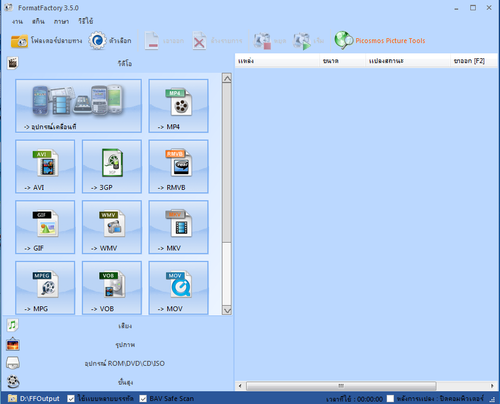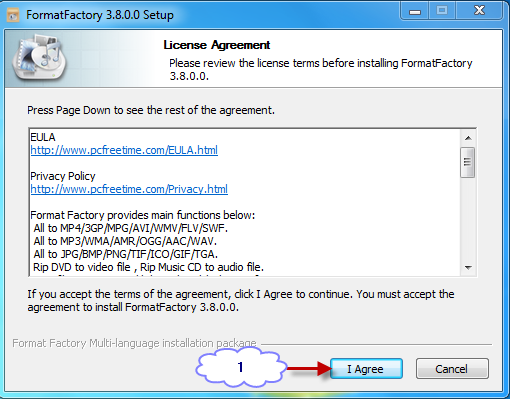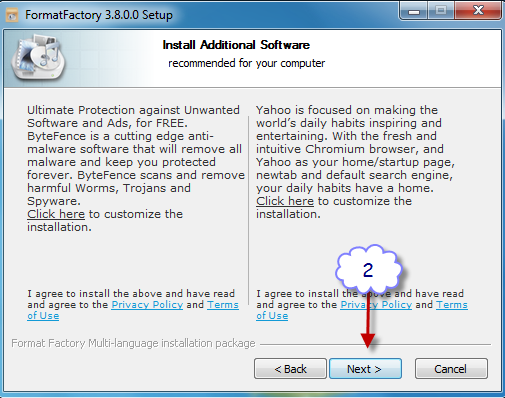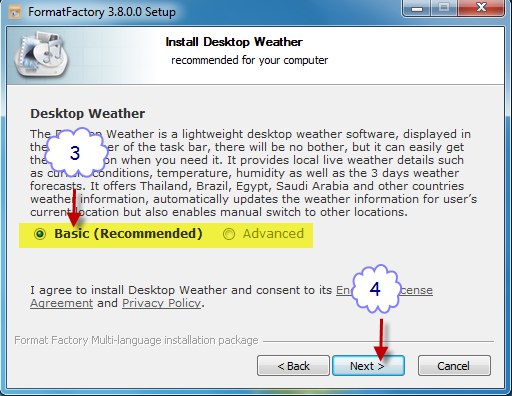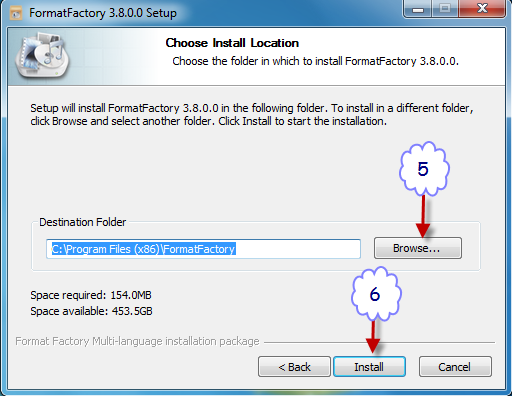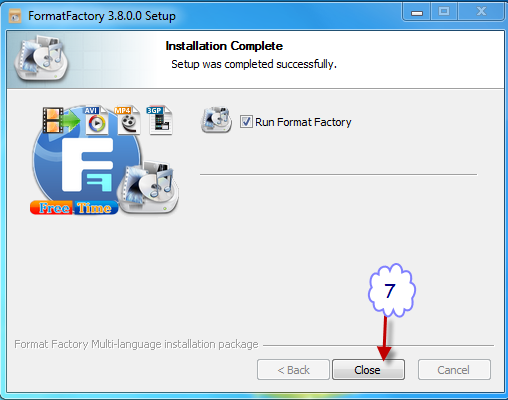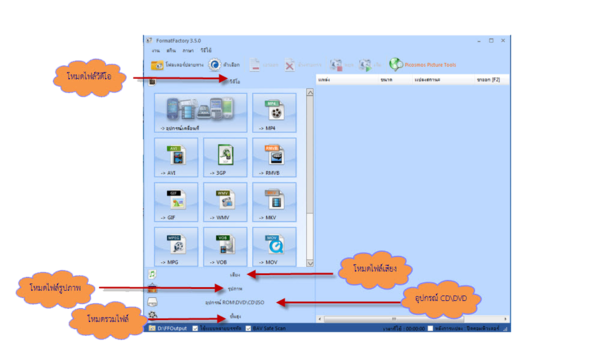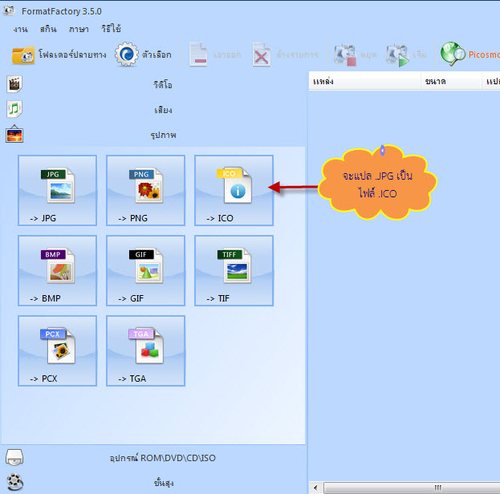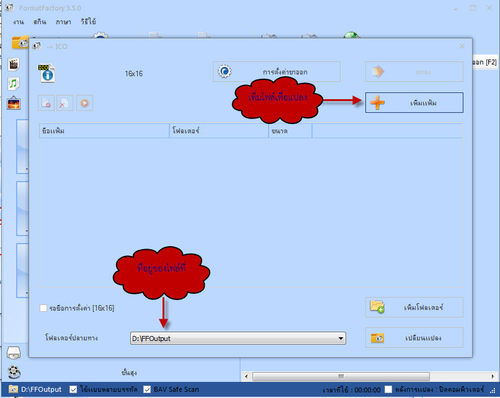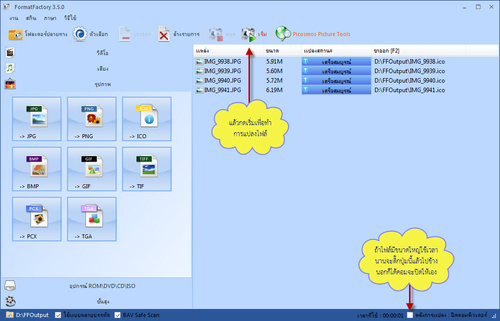Difference between revisions of "ICT-FormatFactory"
From learnnshare
| Line 2: | Line 2: | ||
<table align="center" width="100%" bgcolor="#FFFFCC" cellspacing="0" cellpadding="0"> | <table align="center" width="100%" bgcolor="#FFFFCC" cellspacing="0" cellpadding="0"> | ||
| − | + | <tr align="center" bgcolor="#F8F8FF"> | |
| − | + | <td>[[ File:fmx01.png|150px ]] <h1><b><font color="0033CC">การใช้โปรแกรม FormatFactory</font></b></h1> | |
| − | + | <font color="0033CC"> </font> | |
| − | + | <h2 align = "center"><font color="#00FF33">คุณสมบัติเด่นของโปรแกรมนี้ </font> </h2> | |
| − | <h2 align = "center"><font color="#00FF33">คุณสมบัติเด่นของโปรแกรมนี้ </font></h2> | + | <p align = "left"><font size="4" > 1.รองรับการแปลงไฟล์ วีดีโอ รูปภาพ เพลง อื่นๆ อีกมากมาย</font> </p> |
| − | <p align = "left">1.รองรับการแปลงไฟล์ วีดีโอ รูปภาพ เพลง อื่นๆ อีกมากมาย </p> | + | <p align = "left"><font size="4" >2.ซ่อมแซมไฟล์วีดีโอไฟล์เสียงที่ชำรุดคุณสมบัติของ Format Factory</font></p> |
| − | <p align = "left">2.ซ่อมแซมไฟล์วีดีโอไฟล์เสียงที่ชำรุดคุณสมบัติของ Format Factory</p> | + | <p align = "left"><font size="4" >3.ลดขนาดรูปแบบเสียงได้</font></p> |
| − | <p align = "left">3.ลดขนาดรูปแบบเสียงได้</p> | + | <p align = "left"><font size="4" >4.รองรับ iphone, ipod รูปแบบ multimedia file Factory</font></p> |
| − | <p align = "left">4.รองรับ iphone, ipod รูปแบบ multimedia file Factory</p> | + | <p align = "left"><font size="4" >5.แปลงรูปภาพสามารถ ซูม หมุน ภาพได้</font></p> |
| − | <p align = "left">5.แปลงรูปภาพสามารถ ซูม หมุน ภาพได้</p> | + | <p align = "left"><font size="4" >6.DVD Riper</font></p> |
| − | <p align = "left">6.DVD Riper</p> | + | <p align = "left"><font size="4" >7.รองรับ 30 ภาษา</font></p> |
| − | <p align = "left">7.รองรับ 30 ภาษา</p> | + | <p align = "left"><font size="4" >8.ข้อสำคัญคือฟรีแวร์ </font></p> [[ File:fm02.png|500px ]] <br/><br/>''''หน้าตาของโปรแกรม FormatFactory''' |
| − | <p align = "left">8.ข้อสำคัญคือฟรีแวร์</p> | + | </td> |
| − | + | </tr> | |
| − | + | <tr> | |
| − | + | <td> | |
| − | + | <table width="100%" bgcolor="#FFFFCC" cellspacing="1" cellpadding="1"> | |
| − | + | <tr> | |
| − | + | <td align = "center" width="50%" valign = "top" bgcolor="#E6E6FA"> | |
| − | + | <h3 valign = "top">การติดตั้งโปรแกรม FormatFactory </h3><br/>[[ File:fm18.png|400px ]]<br/><br/> | |
| − | + | ||
| − | + | ||
<p align = "left"> คลิกที่ตัวโปรแกรม FormatFactory เพื่อทำการติดตั้ง </p><br/>[[ File:fm12.png|600px ]] <br/><br/> | <p align = "left"> คลิกที่ตัวโปรแกรม FormatFactory เพื่อทำการติดตั้ง </p><br/>[[ File:fm12.png|600px ]] <br/><br/> | ||
<p align = "left">1. คลิกที่ I Agree เพื่อทำการตกลงติดตั้งตัวโปรแกรม FormatFactory </p><br/> [[ File:fm13.png|600px ]]<br/><br/> | <p align = "left">1. คลิกที่ I Agree เพื่อทำการตกลงติดตั้งตัวโปรแกรม FormatFactory </p><br/> [[ File:fm13.png|600px ]]<br/><br/> | ||
| Line 32: | Line 30: | ||
<p align = "left">6. เมือทำการเลือก ทำการคลิกที่ Install เพื่อทำการลงติดตั้งตัวโปรแกรม FormatFactory</p><br/>[[ File:fm16.png|600px ]]<br/><br/> | <p align = "left">6. เมือทำการเลือก ทำการคลิกที่ Install เพื่อทำการลงติดตั้งตัวโปรแกรม FormatFactory</p><br/>[[ File:fm16.png|600px ]]<br/><br/> | ||
<p align = "left">7. ทำการคลิก Close เป็นการเสร็จการติดตั้งโปรแกรม FormatFactory</p> | <p align = "left">7. ทำการคลิก Close เป็นการเสร็จการติดตั้งโปรแกรม FormatFactory</p> | ||
| − | + | </td> | |
| − | <td align = "center" bgcolor="# | + | <td align = "center" bgcolor="#708090" width="50%"> |
| − | <h3 | + | <h3 valign = "top">การใช้งานโปรแกรม FormatFactory</h3><br/> [[ File:fm03.png|600px ]]<br/> |
<p align = "left">1.โหมดไฟล์วิดีโอ = ทำการแปลงไฟล์วีดีโอต่างๆ เช่น to MP4/3GP/AVI/WMV/FLV/MPG/VOB/SWF/MOV</p> | <p align = "left">1.โหมดไฟล์วิดีโอ = ทำการแปลงไฟล์วีดีโอต่างๆ เช่น to MP4/3GP/AVI/WMV/FLV/MPG/VOB/SWF/MOV</p> | ||
<p align = "left">2.โหมดไฟล์เสียง = MP3//WMA/AAC/MMF/AMR/M4A/OGG/MP2/WA</p> | <p align = "left">2.โหมดไฟล์เสียง = MP3//WMA/AAC/MMF/AMR/M4A/OGG/MP2/WA</p> | ||
| Line 43: | Line 41: | ||
<p align = "left">1.เปิดโปรแกรม Format Factory ขึ้นมาเราแล้วเราจะทำการแปลงไฟล์อะไรให้เราเลือกตัวโปรแกรม</p><br/>[[ File:fm02.png|500px ]]<br/> | <p align = "left">1.เปิดโปรแกรม Format Factory ขึ้นมาเราแล้วเราจะทำการแปลงไฟล์อะไรให้เราเลือกตัวโปรแกรม</p><br/>[[ File:fm02.png|500px ]]<br/> | ||
<p align = "left">2. เราเลือกรูปภาพเพราะเราจะแปลงไฟล์รูปภาพเราจะแปลงไฟล์ jpg เป็นไฟล์ ico</p> <br/>[[ File:fm06.png|500px ]]<br/> | <p align = "left">2. เราเลือกรูปภาพเพราะเราจะแปลงไฟล์รูปภาพเราจะแปลงไฟล์ jpg เป็นไฟล์ ico</p> <br/>[[ File:fm06.png|500px ]]<br/> | ||
| − | <p align = "left">3. เราจะทำการแปลงไฟล์โดยการกดปุ่ม [[ File:fm11.png|100px ]] เพื่อเลือกไฟล์ที่เราจะทำการเปลี่ยนหรือเราจะลากไฟล์จากใน Foder ที่เราเก็บจะทำการแก้ไว้เข้ามาไว้ก็ได้เลยก็ทำได้เช่นกัน </p><br/>[[ File:fm07.png|500px ]]<br/> | + | <p align = "left">3. เราจะทำการแปลงไฟล์โดยการกดปุ่ม [[ File:fm11.png|100px ]] เพื่อเลือกไฟล์ที่เราจะทำการเปลี่ยนหรือเราจะลากไฟล์จากใน Foder ที่เราเก็บจะทำการแก้ไว้เข้ามาไว้ก็ได้เลยก็ทำได้เช่นกัน </p> |
| + | <br/>[[ File:fm07.png|500px ]]<br/> | ||
<p align = "left">4.เมื่อทำการเพื่อไฟล์ที่เราจะแปลงแล้วเรากดปุ่ม [[ File:fm10.png|70px ]] ทำการเริ่มไฟล์ได้หรือติ๊กในช่องด้านล่างขวาด้วยเพื่อแปลงไฟล์เสร็จก็จะทำปิดคอมให้กับเราด้วย</p><br/>[[ File:fm09.png|500px ]] | <p align = "left">4.เมื่อทำการเพื่อไฟล์ที่เราจะแปลงแล้วเรากดปุ่ม [[ File:fm10.png|70px ]] ทำการเริ่มไฟล์ได้หรือติ๊กในช่องด้านล่างขวาด้วยเพื่อแปลงไฟล์เสร็จก็จะทำปิดคอมให้กับเราด้วย</p><br/>[[ File:fm09.png|500px ]] | ||
Revision as of 05:46, 1 February 2016